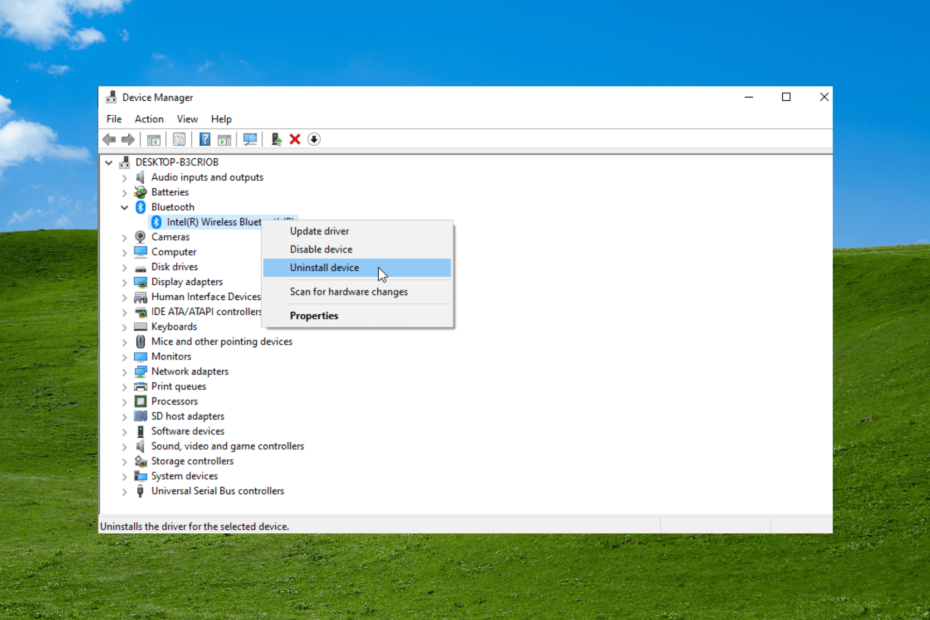Променете настройките за заспиване в Windows 7 направо от контролния панел
- Режимът на заспиване в Windows 7 е ценен за поддържане на охлаждането на вашата система, когато трябва да си починете от работа.
- Опцията прекъсва захранването на вашия монитор и твърд диск и спира всички функции, докато не събудите компютъра си.
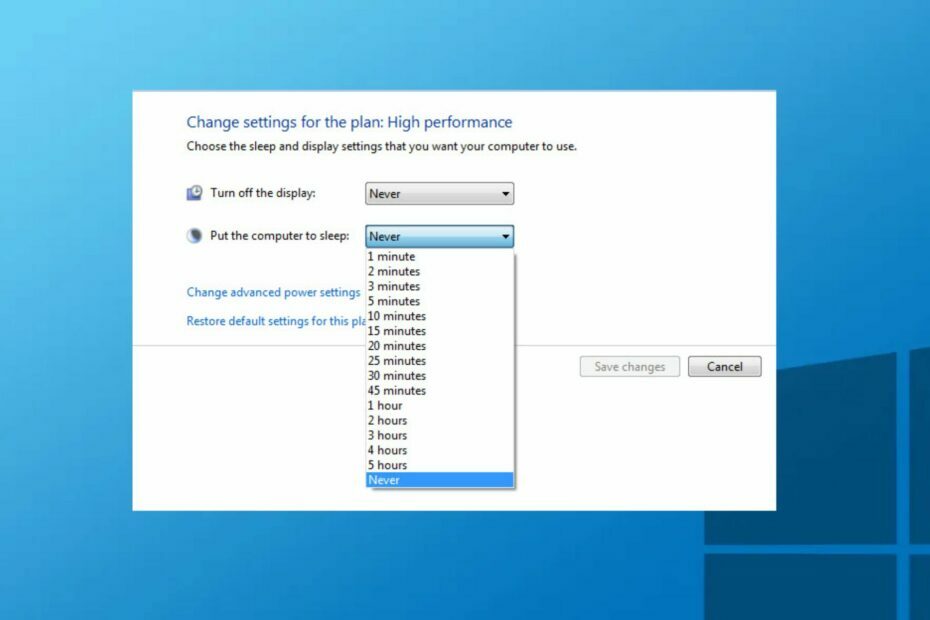
хИНСТАЛИРАЙТЕ КАТО КЛИКНЕТЕ ВЪРХУ ИЗТЕГЛЯНЕ НА ФАЙЛА
Този софтуер ще поправи често срещани компютърни грешки, ще ви предпази от загуба на файлове, зловреден софтуер, хардуерен срив и ще оптимизира вашия компютър за максимална производителност. Коригирайте проблемите с компютъра и премахнете вирусите сега в 3 лесни стъпки:
- Изтеглете Restoro PC Repair Tool който идва с патентовани технологии (наличен патент тук).
- Кликнете Започни сканиране за да намерите проблеми с Windows, които може да причиняват проблеми с компютъра.
- Кликнете Поправи всичко за отстраняване на проблеми, засягащи сигурността и производителността на вашия компютър.
- Restoro е изтеглен от 0 читатели този месец.
Някои потребители твърдят, че са забравили как да променят настройката за заспиване в Windows 7. Ако сте такъв, тревожете се по-малко, тъй като ние ви покриваме.
Ако нямате проблеми с Компютърът не остава в режим на заспиване, продължете да четете, за да разберете как правилно да регулирате настройките за сън.
Какво представлява режимът на заспиване в Windows?
Режимът на заспиване в Windows е ценна част, контролирана от драйвер на дисплея на системата, което позволява на потребителите да поставят компютъра си в режим на ниска мощност. Това им позволява да се върнат точно там, където са го оставили.
Ето предимствата на режима на заспиване:
- За потребителите на лаптопи това помага да се запази батерията.
- За компютри и лаптопи помага за предотвратяване на изгаряне на екрана на монитора.
- Режимът на заспиване ви позволява да дадете почивка на вашата система.
- За хора, чиито системата прегрява, режимът на заспиване помага да охладите системата си, без да губите напредъка на работата си.
- Независимо дали имате лаптоп, настолен компютър или работна станция, превключването към режим на заспиване на вашия компютър ще намали разходите ви за електроенергия и ще ви помогне да спестите пари.
Можете да използвате настройката за промяна на заспиване в Windows 7, за да се насладите на горните предимства.
Как да променя настройките за заспиване в Windows 7?
1. Редактиране на настройките на плана за захранване
- Кликнете върху Започнете на вашата лента на задачите, въведете Контролен панели го стартирайте.
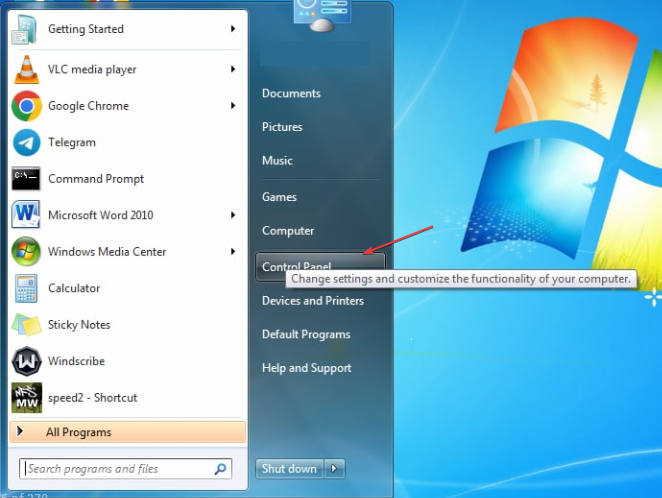
- Изберете Опции за захранване икона.
- Кликнете върху Променете настройките на плана до вашия план за захранване.
- След това под Поставете компютъра в режим на заспиване настройки, изберете колко време искате компютърът да изчака, преди да заспи, докато е на батерия и когато е включен.
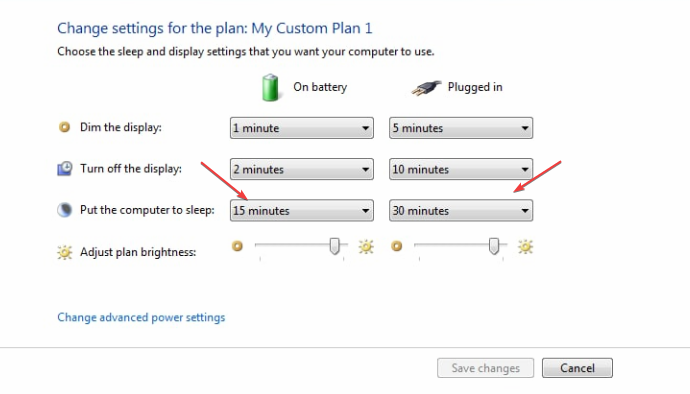
- След това изберете Запазите промените.
След като запазите направените промени, когато компютърът ви остане неактивен за дългото време, което сте го задали, той заспива. Това кара компютъра ви да заспива автоматично, за да може да се пести енергия.
2. Чрез командния ред
- Ляв клик Започнете и тип команда в текстовото поле и го отворете.
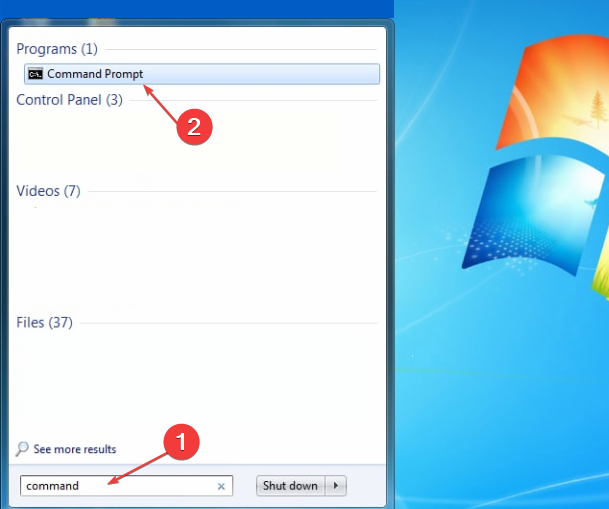
- Изпълнете следната команда, за да покажете устройствата, които могат да събудят компютъра:
Powercfg -devicequery wake_armed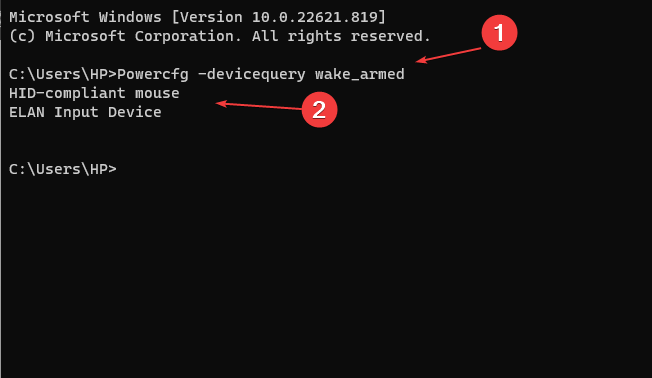
- След това изпълнете следната команда и натиснете Въведете:
Powercfg -devicedisablewake име на устройство
Ако проблемът не е разрешен, изпълнете следната команда, за да активирате деактивираното устройство: Powercfg -deviceenablewake име на устройство
- Бързи начини за включване или изключване на режим на заспиване в Windows 11
- Как да покажете иконата на мрежата в лентата на задачите в Windows 10 и 7
- Как да деактивирате Pagefile в Windows 7
- Пряк път за заспиване на Windows 10: Как да създадете и използвате Лесно го използвайте
- Как да получите Windows 7 Photo Viewer на Windows 10
3. Принудете вашия Windows 7 в режим на заспиване
Бутонът за захранване или клавишна комбинация може да постави вашия компютър с Windows 7 в режим на заспиване, ако не го направи автоматично.
Използвайки Alt + F4 клавишна комбинация можете да поставите Windows 7 в режим на заспиване. Едно натискане на бутона за захранване ще го постави в режим на заспиване в зависимост от вашите настройки.
Ако твоят компютърът се изключва, вместо да влезе в режим на заспиване, вие проверявате нашата статия за това как да коригирате проблема.
И това е всичко за това как да промените настройките за заспиване в Windows 7 и ползите от това. Можете също така да проверите нашата статия за как да коригирате режима на заспиване на Windows 10 за друга относителна информация.
Ако имате някакви въпроси или предложения, не се колебайте да коментирате по-долу.
Все още имате проблеми? Коригирайте ги с този инструмент:
СПОНСОРИРАНА
Ако съветите по-горе не са разрешили проблема ви, вашият компютър може да има по-сериозни проблеми с Windows. Препоръчваме изтегляне на този инструмент за поправка на компютър (оценен като страхотен на TrustPilot.com), за да се справите лесно с тях. След инсталирането просто щракнете върху Започни сканиране и след това натиснете Поправи всичко.